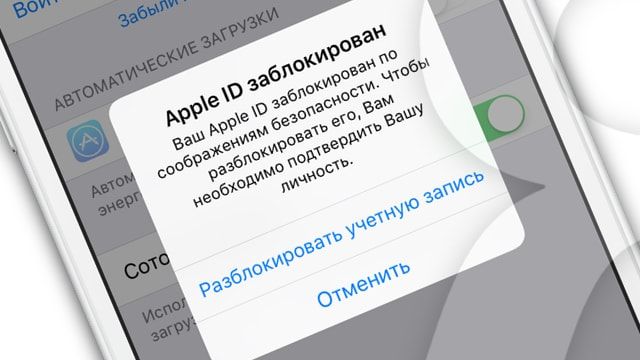- Ваш Apple ID заблокирован по соображениям безопасности: причины блокировки и как разблокировать
- Причины появления сообщения «Ваш Apple ID заблокирован по соображениям безопасности»
- Как разблокировать Apple ID
- Apple ID деактивирован в целях безопасности: что делать
- Как разблокировать Apple ID с телефона
- Как разблокировать Apple ID с компьютера
- Сброс данных учетной записи
- Что делать если Apple ID деактивирован
- Что значит сообщение о деактивации аккаунта Apple ID
- Причины блокировки аккаунта пользователя на смартфоне
- Что делать владельцу смартфона, если его аккаунт был заблокирован
- Способы разблокировки учетной записи на смартфоне
- Как не допустить блокировку своего аккаунта
Ваш Apple ID заблокирован по соображениям безопасности: причины блокировки и как разблокировать
Иногда может возникнуть ситуация, когда при авторизации в аккаунте Apple ID может появиться сообщение о блокировке учетной записи: «Ваш Apple ID заблокирован по соображениям безопасности«. Это происходит из соображений безопасности персональных данных пользователя, а о причине ограничения доступа мы подробно расскажем далее в статье.
Причины появления сообщения «Ваш Apple ID заблокирован по соображениям безопасности»
Для начала важно знать, что сообщение о блокировке Apple ID появляется после того, как при авторизации вводится неверный пароль или система получает неправильные ответы на контрольные вопросы. То есть, виновником ограничения доступа может быть не только сам владелец iPhone или iPad, несколько раз промахнувшийся при наборе кода доступа или позабывший данные для ввода, но и посторонний пользователь, пытавшийся подобрать пароль к учетной записи Apple ID.
Если ошибки совершаются во время ответов на контрольные вопросы, то уведомление об этой ситуации придет на «мыло», но если вводится неверный пароль, система просто заблокирует аккаунт. Если доступ пытается получить злоумышленник, то для достижения своей цели ему необходимо знать электронный адрес и код. Случается, что в учетную запись пытаются проникнуть недобросовестные родственники, друзья или возлюбленные.
После ряда неудачных попыток авторизоваться, доступ к аккаунту Apple ID будет закрыт.
Как разблокировать Apple ID
Первым делом необходимо удостоверится, что Вы точно помните пароль от Apple ID.
1. Зайдите в Настройки -> iTunes Store и App Store и нажмите на Войти. Если вверху страницы Вы видите чью-то учетную запись, нажмите на нее и выберите вариант Выйти. Введите свои данные (Apple ID и пароль) от учетной записи (Apple ID это адрес электронной почты).
2. Если Вы правильно ввели данные Apple ID, то появится следующее сообщение.
3. Нажмите на кнопку Разблокировать учетную запись.
4. Выберите вариант разблокировки — «Разблокировать с помощью e-mail» или «Ответить на контрольные вопросы«.
В варианте, рассмотренном ниже, мы использовали разблокировку «Разблокировать с помощью e-mail«. Apple отправила письмо на e-mail со ссылкой, позволяющей произвести разблокировку Apple ID.
Получив письмо, необходимо нажать на ссылку «Сбросить пароль или разблокировать Apple ID«.
После чего откроется сайт, на котором необходимо ввести новый пароль от учетной записи.
Все то же самое можно сделать и на компьютере Mac или Windows на этой странице сайта Apple.
Более подробно о процессе разблокировки Apple ID мы рассказывали в этом материале.
Для предотвращения подобных неприятностей необходимо заранее включить двухэтапную проверку для входа в аккаунт. Этот шаг может уберечь и от прочих нежелательных ситуаций (к сожалению, функция не доступна в Украине, Беларуси и Казахстане).
Включить двухэтапную проверку можно на том же сайте, нажав на кнопку-ссылку Настроить в разделе Двухэтапная проверка.
Источник
Apple ID деактивирован в целях безопасности: что делать
Если несколько раз подряд неправильно ввести пароль, ответить на контрольные вопросы или с ошибкой ввести другие данные, то Apple ID будет заблокирован из соображений безопасности. Что делать, чтобы снять блокировку и как получить доступ к учетной записи, расскажем далее.
Как разблокировать Apple ID с телефона
Способ актуален только для тех, кто точно помнить пароль от учетной записи. Тогда для того, чтобы снять блокировку необходимо выполнить следующие действия:
- На iPhone или другом мобильном устройстве с iOS (на котором стоит блок Apple ID) откройте «Настройки» и найдите здесь раздел «iTunes и App Store». Нажмите на него и кликните на кнопку авторизации. Если используете чужое устройство, с другим идентификатором Apple, то предварительно нажмите на имя учетной записи и выберите «Выйти».
- При необходимости выполните повторную авторизацию. На экране появится уведомление, что аккаунт заблокирован. Кликните «Разблокировать» и укажите удобный способ (через e-mail или ответить на контрольные вопросы).
- Если вы выбрали способ восстановления по электронной почты, то на указанный при регистрации «ящик» будет выслано письмо с инструкцией для разблокировки. Чтобы сбросить данные аккаунта, перейдите по ссылке.
- Если вы выбрали второй способ восстановления, то страница обновится, и система предложит ответить на контрольные вопросы, которые указывались при создании идентификатора Apple. Дополнительно может потребоваться ввести адрес электронной почты, фамилию, имя, год рождения.
Apple ID блокируют из соображений безопасности. Поэтому если сообщение о блокировке появилось неожиданно, и вы уверены, что не пытались войти в свой аккаунт, то обязательно смените пароль.
Как разблокировать Apple ID с компьютера
Способ подходит для тех случаев, если у вас заблокировался macOS или другое устройство. Тогда вернуть доступ к можно будет через браузер компьютера. Порядок действий:
- Перейдите на сайт «iforgot.apple.com». Попасть на него можно и через главную страницу Apple.
- Введите логин Apple ID и нажмите «Продолжить». Если вы не помните данные учетной записи, то кликните на синюю ссылку «Найти его».
- Далее отобразится системное сообщение, где будет сказано, что Apple ID заблокирован. Щелкните «Разблокировать» и отметьте подходящий пункт.
- После этого перейдите по ссылке из письма (будет отправлено на указанный при регистрации email) или ответьте на проверочные вопросы.
На этом процедура разблокировки аккаунта заканчивается. Если ошибка появилась после того, как вы несколько раз подряд случайно ввели пароль с ошибкой, то менять данные авторизации не обязательно. Если вы ничего не делали, то пренебрегать безопасностью не стоит. Поэтому обязательно измените пароль.
Сброс данных учетной записи
Устройство блокируется автоматически, если несколько раз подряд неверно указать пароль или попытаться выполнить другие подозрительные действия. Чтобы вернуть доступ достаточно авторизоваться в свой аккаунт Apple ID и подтвердить свою личность. Если вы не помните свой пароль или логин, то выполните следующие действия:
- Перейдите по адресу «iforgot.apple.com» и введите иднетификатор Apple ID. После этого выберите пункт «Сбросить пароль». Далее система предложит два способа восстановления (по email, ответить на вопросы). Укажите необходимые данные и придумайте новый пароль. Используйте его для авторизации и работы в сервисах Activation Lock.
- Если вы не можете вспомнить Apple ID, то нажмите на ссылку «Найти его». После этого введите другие данные, которые помогут восстановить доступ (имя, фамилия, адрес электронной почты, которые были указаны при регистрации). На указанный при регистрации email будет отправлено письмо с ссылкой. Перейдите по ней, чтобы сбросить старый пароль и придумать новый.
Если вернуть контроль над заблокированным Apple ID не получается, то обратитесь в службу поддержки пользователей Apple. Если на аккаунте отключена двухфакторная аутентификация, то обязательно настройте ее и подключите дополнительные устройства, которые можно будет использовать для восстановления.
Источник
Что делать если Apple ID деактивирован
Идентификатор для Apple аккаунта предоставляется каждому пользователю. Когда клиент только активирует свой смартфон, он должен создать свою учетную запись. Аккаунт необходим для того, чтобы пользоваться сервисами компании Apple. Но бывает так, что на экране высвечивается надпись «Apple ID деактивирован». Пользователь должен знать, по каким причинам это бывает и что делать в такой ситуации.
Что значит сообщение о деактивации аккаунта Apple ID
Каждому пользователю предоставляется идентификатор Apple ID, он необходим, чтобы клиент мог пользоваться магазином AppStore и программой Айтюнс. Чтобы зарегистрировать профиль, владельцу потребуется только электронный ящик.
Если на учетную запись установлена блокировка, доступ к устройству будет ограничен. Это требуется для безопасности личных данных владельца смартфона. Обычно на экране высвечивается сообщение «Профиль заблокирован из соображений безопасности». Независимо от того, какое сообщение появляется на дисплее, это говорит о том, что владелец не сможет воспользоваться сервисами компании Apple через свой аккаунт. В этом случае потребуется выполнить восстановление доступа к учетной записи.
Причины блокировки аккаунта пользователя на смартфоне
Если пользователь хочет знать, что делать если Apple ID деактивирован, ему стоит узнать о причинах блокировки профиля. Обычно такое сообщение высвечивается на телефоне, если владелец несколько раз подряд указывает неверный код доступа к системе. Профиль будет заблокирован в этом случае автоматически. Такие меры принимаются, так как ввод неверных параметров может значить, что произошла попытка взлома аккаунта.
Также меры могут быть применены к клиентам, которые часто вносят изменения в раздел с личными данными, когда пользователь делает несколько раз подряд запросы на возврат денег за купленные приложения. Бывают случаи, что доступ ограничивается при частом изменении платежных реквизитов. Такие действия расцениваются системой, как подозрительные. В этом случае профиль может быть заблокирован.
Сообщение о заморозке профиля может означать, что учетную запись пытались взломать злоумышленники. Чтобы предотвратить взлом, система автоматически поставила блок. Такая ситуация возникает не часто, так как на Apple ID устанавливается надежный пароль. Все же такой вариант исключать нельзя. В некоторых случаях заморозка учетной записи происходит после установки новой прошивки на смартфон. Специалисты не знают, по какой причине это происходит, возможно, причина в системной ошибке.
- Обратите внимание
- Заморозка идентификатора обычно возникает в том случае, если клиент несколько раз подряд указывает неверные данные почты или пароля.
Что делать владельцу смартфона, если его аккаунт был заблокирован
Пользователю необходимо знать, что делать, если Appleid Apple com был деактивирован. В этом случае клиенту потребуется выполнить разблокировку своего профиля. Чтобы отключить заморозку, можно воспользоваться несколькими вариантами. Стоит рассмотреть доступные способы разморозки аккаунта.
Способы разблокировки учетной записи на смартфоне
Если Apple ID пользователя неактивен, он может разморозить свой аккаунт. Разморозка выполняется разными способами, для начала стоит описать процедуру, которая выполняется через компьютер. Пользователю потребуется доступ к интернету. Операция выполняется в соответствии с такой инструкцией:
- клиент открывает на компьютере рабочий браузер;
- далее в адресную строку вводится ссылка iforgot.apple.com;
- на эту страницу пользователь может также попасть с главной страницы сайта Apple;
- пользователь должен ввести свою электронную почту от Apple ID;
- нажимается клавиша «Продолжить»;
- если владелец забыл данные своей учетной записи, он может выбрать пункт «Найти его»;
- на экране компьютера появится надпись о том, что учетная запись смартфона заблокирована;
- владелец должен выбрать кнопку «Разблокировать»;
- теперь на экране выбирается тот пункт, который необходим владельцу для восстановления доступа;
- далее следует зайти на почту и открыть поступившее сообщение;
- в письме содержится ссылка, по ней владелец должен перейти на новую страницу;
- также пользователь может ответить на контрольные вопросы, чтобы разморозить аккаунт.
Когда ответы будут даны правильно, доступ к аккаунту будет восстановлен. Когда ошибка высвечивается из-за частого ввода неверного пароля, менять данные авторизации нет необходимости. Если же пользователь не совершал подозрительных действий, но профиль заблокировали, следует сменить код доступа к системе.
Также пользователь может применить свой почтовый ящик, чтобы снова пользоваться аккаунтом в Айфоне. Когда появляется такое сообщение, это может говорить о том, что злоумышленник пытается получить доступ к профилю. Система пресекла эти действия и установила блок на учетную запись. Теперь пользователь должен восстановить доступ и изменить параметры авторизации. Операция выполняется по такой инструкции:
- когда на экране смартфона появилось сообщение «Apple ID заблокирован», следует найти внизу пункт с названием «Разблокировать учетную запись»;
- на компьютере появится несколько вариантов снятия блока;
- пользователь может выбрать контрольные вопросы или почтовый ящик;
- в данном случае следует щелкнуть по подразделу «Разблокировать с помощью e-mail»;
- когда нужный пункт будет выбран, на почтовый адрес система отправит письмо с инструкцией;
- следует зайти в электронный ящик и проверить поступившие письма;
- нужное сообщение открывается, совершается переход по ссылке;
- после перехода на нужную страницу необходимо восстановить доступ к системе.
- Обратите внимание
- Рекомендуется придумать новый код доступа для профиля, чтобы обезопасить свои данные.
Если все эти способы не дали нужного результата, помощь пользователь может получить в техническом отделе компании. Сотрудники помогут решить проблему и ответят на интересующие вопросы. Чтобы позвонить в сервисный отдел, клиент может воспользоваться номерами 8 800 333 51 73 или +7 495 580 95 57 . Звонки по этим контактам принимаются с 9 утра до 9 вечера по московскому времени. Технический отдел оказывает услуги с понедельника по пятницу.
Чтобы сотрудники техотдела смогли решить проблему, пользователь должен будет ответить на несколько вопросов. Рекомендуется во время звонка в техподдержку иметь при себе чек о покупке смартфона. Квитанция станет дополнительным доказательством, что клиент сам покупал это устройство.
Как не допустить блокировку своего аккаунта
Чтобы злоумышленники не смогли получить доступ к аккаунту пользователя, необходимо предпринять некоторые меры безопасности. Владелец гаджета может:
- Менять способы разблокировки смартфона, это позволит обезопасить телефон от других людей, которые захотят войти в меню гаджета.
- Рекомендуется установить пароль доступа, который содержит не менее восьми знаков.
- Чтобы быть уверенным в безопасности аккаунта, код доступа к системе рекомендуется менять не менее одного раза в неделю.
- Не рекомендуется давать пароль от учетной записи посторонним людям, а также изменять текущие настройки по рекомендации других людей.
- Код доступа должен содержать в себе заглавные и маленькие буквы, также в нем должны присутствовать цифры. Лучше не использовать в коде осмысленные фразы, это усложнит подбор пароля.
- Не рекомендуется оставлять пароль к аккаунту в памяти браузера или телефона, так как это ненадежный способ хранения. Лучше записать параметры на листе бумаги.
Рекомендуется пользоваться целым комплексом мер безопасности, это позволит владельцу обезопасить смартфон при его утере или краже.
Если учетная запись пользователя была деактивирована, владелец может восстановить свой аккаунт. Процедура выполняется через компьютер или технический отдел компании.
Источник